엑셀 프로그램을 사용하다 보면 생각지도 한은 문제로 시간을 허비하게 되는 일이 많은데요 갑자기 엑셀 느려짐 현상이 생기는 경우 해결할 수 있는 방법들을 정리했으니 참고하시길 바랍니다
물론 엑셀 속도 느림 현상의 원인은 여러가지가 있지만 각 상황별로 대처를 해나가신다면 충분히 해결하실 수 있습니다
마이크로소프트사에서도 엑셀 느려짐 현상에 대해서 공식적인 가이드로 설명을 해놓을 만큼 흔한 현상인데요
엑셀 느려짐 해결방법
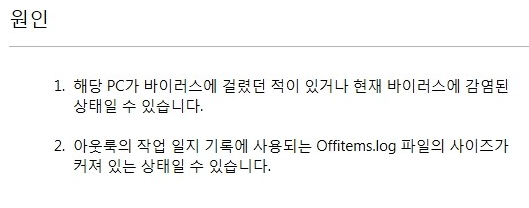
물론 바이러스나 악성코드 때문일 수도 있고 심지어 아웃룩의 작업일지에 기록되는 offitems.log 파일이 너무 커져 있어서 그럴 수 있습니다
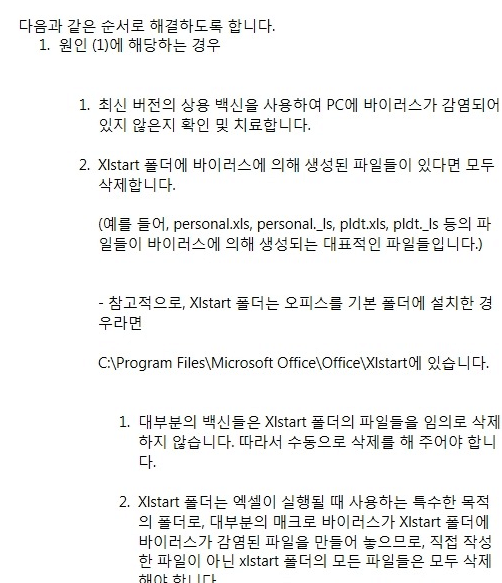
바이러스 문제라면 보통 xlstart 폴더를 통해서 침투하기 때문에 이 폴더 안 파일들을 모두 삭제 해주시면 해결이 됩니다
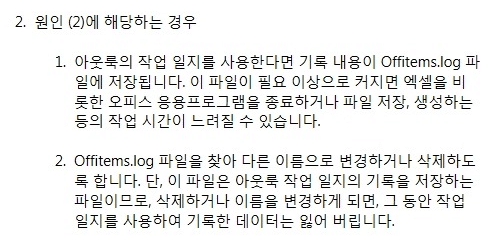
하지만 용량 문제라면 offitems.log파일을 찾아서 다른 이름으로 이름을 변경하거나 삭제 해주시면 됩니다
위에서 설명드린 원인이 아니라고 한다면 다른 프로그램과 충돌되어 생긴 문제일 수 있는데요 이런 경우 아래 절차를 통해서 문제를 해결해주실 수 있습니다
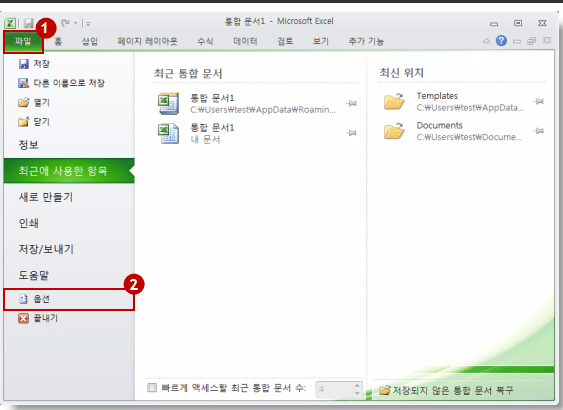
우선 엑셀창 사단 파일 메뉴탭에서 옵션 메뉴로 들어가줍니다
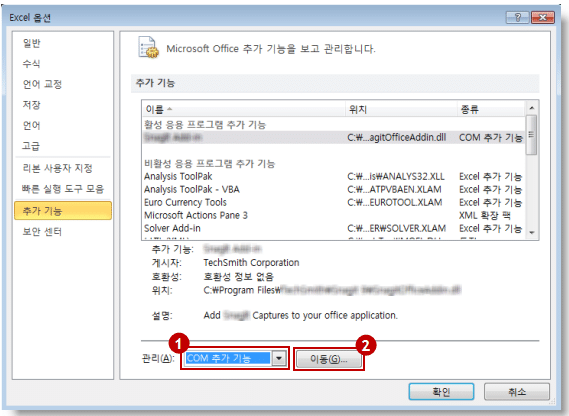
그럼 위 그림과 같은 excel 옵션창이 뜨게 되는데요 추가기능 탭에서 하단에 있는 관리 선택메뉴에서 com 추가기능 옵션을 선택하고 옆에 있는 이동 버튼을 눌러줍니다
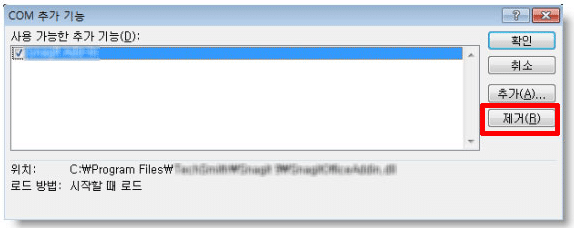
이 기능은 마이크로소프트사에서도 가이드를 해주고 있지만 추가기능이 서정된 경우 이 기능을 로딩하기 위해서 지연이 되고 프로그램 사이에 충돌을 방지하여 엑셀 느려짐 현상을 사전에 막을 수 있는 기능이라고 할 수 있습니다
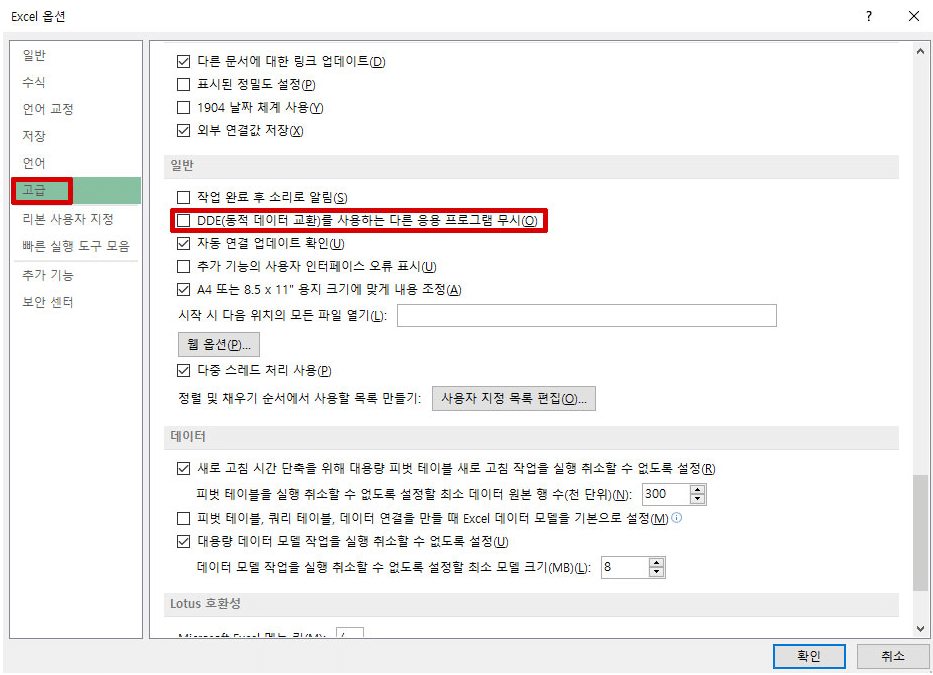
위 그림과 같이 COM 추가 기능에서 사용가능한 추가기능이 있는 경우 우측에 제거 버튼을 눌러서 삭제를 해주시면 됩니다
그다음 엑셀 옵션 창으로 다시 가셔서 고급 탭으로 가주시면 DOE를 사용하는 다른 응용 프로그램 무시 옵션이 있습니다 여기에 체크를 제거 하시고 아래 있는 확인 버튼을 눌러줍니다
수식 중복 입력으로 느려진 경우
엑셀 수식을 복사 붙여넣기 하다보면 수많은 수식과 서식 조건들로 인해서 엑셀 느려짐 현상이 발생할 수 있습니다
특히 조건부 서식에 있는 수식이 부하를 일으켜서 컴퓨터가 버벅이게 되거나 렉이 발생할 수 있는 것이죠
수식에 오류가 없지만 중복값이 많은 경우 딱히 오류 메시지는 나오지 않습니다
수식에 의해서 느려진 경우라면 중복된 조건부 서식의 조건값과 수식들을 삭제 해줌으로써 문제를 해결할 수 있습니다
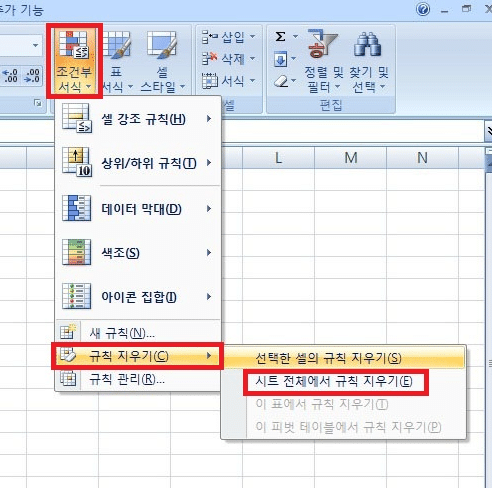
엑셀창 상단 홈 -> 조건부 서식 -> 규칙 지우기 ->선택한 셀의 규칙지우기 메뉴를 통해서 선택 영역을 제거하거나 시트 전체에서 규칙 지우기로 모든 수식들을 제거할 수 있습니다
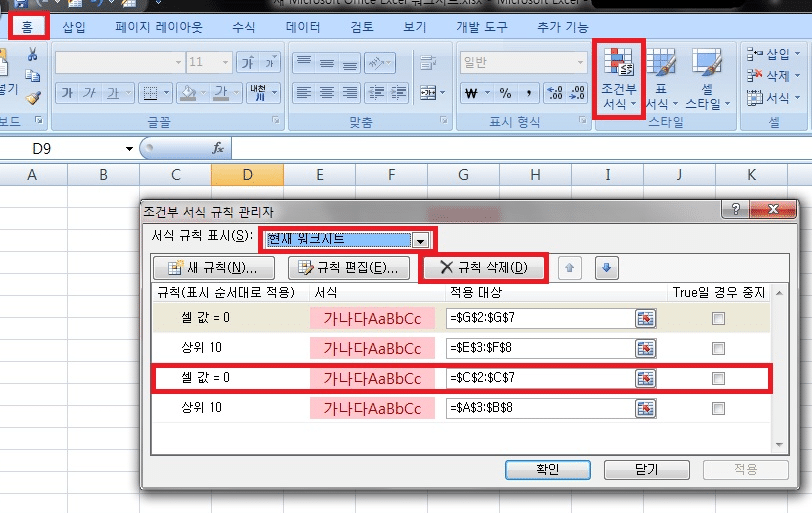
개인적으로는 선택적으로 지우는 것을 추천드리는데요 조건부서식에서 -> 규칙관리 -> 조건부 서식 규칙관리자 창에서 서식규칙표시 콤보사자에서 현재 워크시트를 눌러보시면 현재 설정되어 있는 서식 규칙들을 볼 수 있습니다
이런 문제를 예방하기 위해서는 조건부 서식이 있는 셀값을 복사해서 다른곳에 붙여넣기를 자주 사용하시면 안됩니다
